Aug 14, 2025 • Categoría: Soluciones para Foto/Video/Audio • Soluciones probadas
Capturar y filmar videos es ahora una actividad bastante común. Como la gente ahora tiene acceso a cámaras de alta resolución, pueden grabar videos cuando quieran. Sin embargo, cuando transfieren estos videos de su PC al móvil, la gente a veces recibe un mensaje de error. El mensaje de error, simplemente lee que la aplicación utilizada con el propósito de abrir los archivos de vídeo en los teléfonos móviles es incapaz de abrir el archivo de vídeo por algunas razones. Comúnmente denominado error de transferencia de archivos de vídeo, este mensaje de error puede ser bastante molesto para las personas. Este mensaje indica que el archivo de vídeo que se transfirió de la PC al móvil ha encontrado un problema durante su transferencia y se ha corrompido. Aquí hablaremos de cómo reparar videos corruptos después de la transferencia de archivos.
Parte 1: Los síntomas de los errores en la transferencia de archivos de video
Los errores de transferencia de archivos son comunes cuando se utiliza la tarjeta SD y se transfieren medios, especialmente archivos de vídeo del dispositivo a la tarjeta SD. Este error es lo suficientemente fuerte como para corromper el archivo de video para el cual necesitas una reparación eficiente del archivo de video dañado. Antes de mencionar los mecanismos de reparación, primero echemos un vistazo a los síntomas que muestra tu dispositivo mientras que la ventana emergente de error de transferencia está en camino de llegar a la pantalla. A continuación, algunos de los síntomas.
- Llevaría mucho tiempo transferir el archivo o la transferencia del archivo podría fallar en absoluto debido a un fallo de datos de escritura retrasado.
- Los dispositivos que no sean la tarjeta de memoria que están conectados al puerto USB 2.0 pueden dejar de funcionar dejando una notificación de que los dispositivos USB están desconectados o reconectados.
- Las unidades USB se desactivarán.
- El teclado USB mostrará el funcionamiento defectuoso, ya sea ejecutando el número de acciones en una sola pulsación de tecla o no realizando ninguna acción en absoluto.
Todas estas consecuencias son los síntomas de que su dispositivo se enfrenta a un error de transferencia de archivos debido a la tarjeta de memoria. Si desea proteger el dispositivo, la tarjeta de memoria y los archivos multimedia de la corrupción o los daños, siga las siguientes indicaciones:
- Nunca deje su sistema desprotegido contra malware y virus. Necesitas un antivirus fuerte para escanear tu dispositivo y hacer que cobre por los virus y malwares.
- No expulse ningún dispositivo de almacenamiento o específicamente la tarjeta de memoria del dispositivo durante la transferencia de archivos de vídeo a los mismos. Utilice un proceso de expulsión adecuado.
- Evite apagar el dispositivo cuando se esté reproduciendo un archivo de vídeo. Cierre todos los archivos antes de ejecutar un apagado.
- No convierta los archivos de vídeo en otros formatos a menos que existan convertidores fiables.
Parte 2: ¿Por qué el archivo de video se corrompe después de transferirlo a la tarjeta SD?
Si su pregunta es "¿por qué se dañan mis archivos después de transferirlos a la tarjeta SD?", entonces aquí tiene algunas de las posibles razones que llevan a la corrupción de los archivos de vídeo. La única gran causa detrás de esto es el error de transferencia de archivos de la tarjeta de memoria. A continuación se enumeran algunas de las razones.
- Estás usando una tarjeta SD corrupta. Una tarjeta de memoria corrupta borrará o corromperá los datos que se le transfieran. Esto se debe a la baja calidad de la tarjeta o a un virus. Compruebe el comando chkdsk o formatee la tarjeta para asegurar los datos.
- La transferencia de una gran cantidad de datos simultáneamente causaría el error de transferencia y algunos de los archivos se borrarían o corromperían debido a la transferencia incompleta.
- Su dispositivo lleva cualquier aplicación descargada de una fuente no fiable. Esta aplicación también puede causar la corrupción del archivo de vídeo.
- A veces, el problema real existe dentro del dispositivo. El restablecimiento de fábrica es la última opción. Cree una copia de seguridad de los datos del dispositivo y luego proceda con el restablecimiento de la fábrica.
Parte 3: La mejor herramienta de reparación de archivos de video
El error de transferencia de archivos de vídeo hace que los vídeos también se corrompan en Mac. Hay varias herramientas de reparación de videos que puedes encontrar en línea y que pueden afirmar que reparan archivos de video corruptos con facilidad también en Mac. Sin embargo, la mayoría de ellas no funcionan o son incapaces de reparar archivos de vídeo corruptos. La mejor herramienta para la reparación de videos para la Mac es la Wondershare Repairit. Esta herramienta puede solucionar el error de transferencia de archivos de vídeo en el Mac con la mayor facilidad y comodidad. Tendrías que pulsar unos pocos botones y tus archivos de vídeo corruptos se restaurarán en tu Mac en poco tiempo.
- Arregla los problemas de corrupción del video reconstruyendo los daños de la cabecera, el cuadro, el movimiento, la duración y el sonido.
- Repara los formatos de los archivos de video como MOV, MP4, M2TS, MKV, MTS, 3GP, AVI, FLV
- Repara los videos almacenados en los discos duros, tarjetas de memoria y otros medios de almacenamiento
- Proporciona una vista previa de los archivos de vídeo reparados de los formatos de archivo admitidos.
- Arregla varias corrupciones del archivo en computadoras Windows y Mac
Wondershare Repairit es la mejor herramienta de reparación de videos y se ha ganado la reputación de poder reparar archivos de video MP4 corruptos. Sigue los sencillos pasos para reparar archivos de video dañados:
Paso 1 Agregar un archivo de video corrupto
Descargue e inicie la herramienta de reparación de vídeo en su ordenador, haga clic en el botón "Agregar" de la pantalla de inicio.
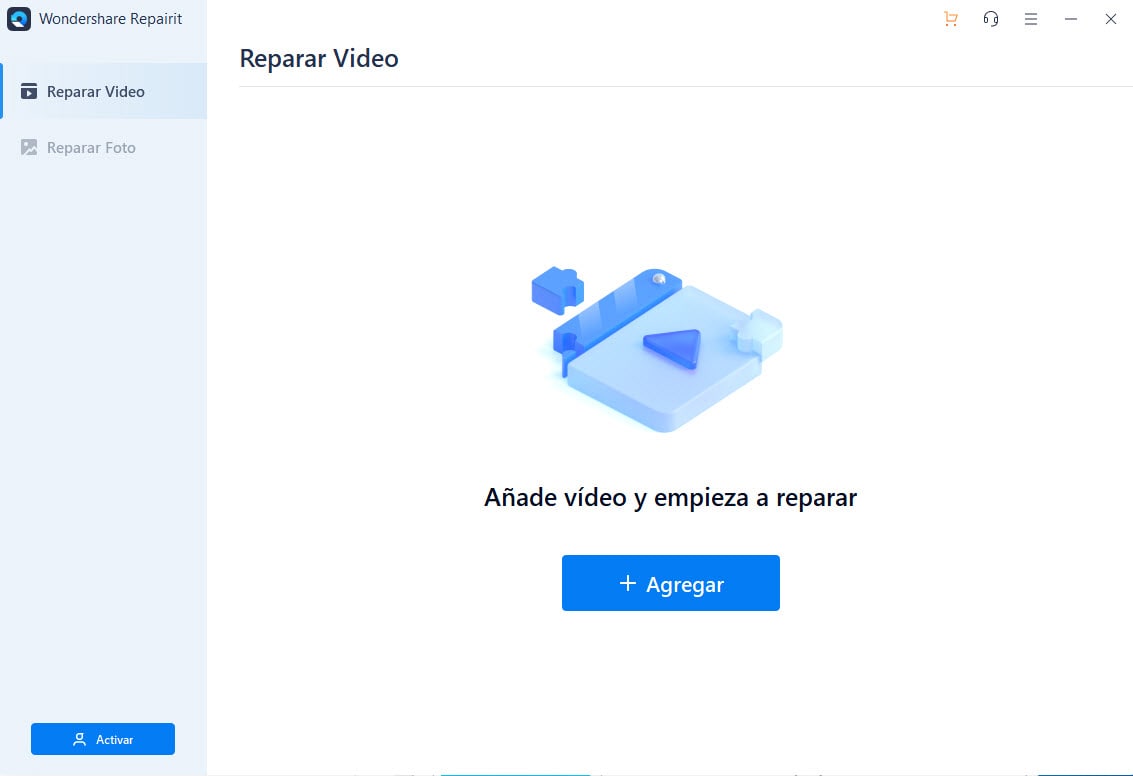
Paso 2 Reparar el archivo de video corrupto
Selecciona los archivos de vídeo HD dañados de la lista y haz clic en el botón "Reparar" para comenzar a reparar el archivo de vídeo HD dañado.
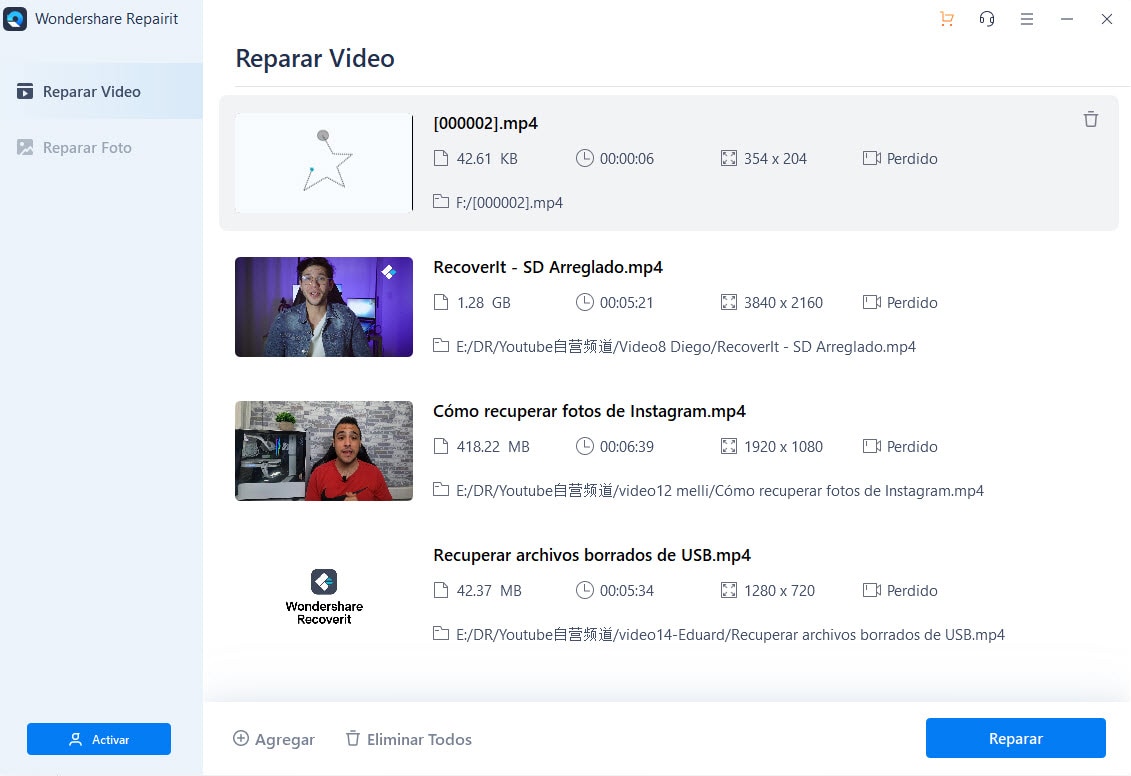
Paso 3 Previsualizar y guardar el archivo de vídeo reparado
Selecciona Video reparado con éxito, previsualiza el archivo de video que ha sido reparado y luego elige una ruta preferida para guardar el archivo de video reparado.

Paso 4 Agregar video de muestra
Si los archivos de vídeo están muy dañados, puedes probar el modo "Reparación avanzada de vídeo" que hará una reparación profunda.

Si quieres evitar el riesgo de que tus archivos de vídeo se corrompan o se dañen, tendrás que asegurarte de no hacer lo siguiente.
- Deje su sistema desprotegido contra el malware y los virus. Invierta en un buen antivirus y manténgalo actualizado regularmente.
- Expulse un dispositivo de almacenamiento como un USB o una tarjeta de memoria del sistema durante la transferencia de archivos de vídeo a ellos. Expúlselos sólo después de que los archivos de vídeo se hayan transferido correctamente.
- Dejar que el sistema se apague cuando se esté reproduciendo un archivo de vídeo. Asegúrate de que todos los archivos de vídeo se hayan cerrado correctamente antes de apagar el sistema.
- Convierte archivos de vídeo a otros formatos utilizando un convertidor de terceros. Es mejor convertir los archivos de vídeo a otros formatos utilizando un convertidor auténtico y seguro que no se sabe que corrompa los archivos de vídeo.
Parte 4: Método libre para arreglar un video corrupto causado por un error de transferencia
Una vez que sepas la razón exacta por la que se ha dañado el archivo de vídeo, lo siguiente que necesitas es un mecanismo de reparación de archivos de vídeo dañados. La reparación de archivos es la solución potencial que puede ayudar a corregir un vídeo dañado causado por un error de transferencia.
La reparación de archivos es una solución fiable y gratuita para arreglar el archivo de vídeo dañado debido a un error de transferencia. No sólo repara los archivos de vídeo corruptos en varios formatos, sino que facilita para algunos otros formatos como el documento de Word, hojas de cálculo de Excel, archivos ZIP o RAR, imágenes de JPEG, GIF, TIFF, BMP, PNG o formatos RAW, documentos PDF, bases de datos de Access, presentaciones de PowerPoint y archivos de música. Los siguientes son los pasos a seguir para arreglar el archivo de vídeo dañado.
Paso 1 Descargue la reparación de archivos en su dispositivo.
Paso 2 Lánzalo y selecciona el archivo corrupto en la interfaz de usuario.
Paso 3 Una vez seleccionado, haz clic en el botón Reparar.
Paso 4 Tan pronto como el proceso se complete, el archivo de vídeo original (corrupto) junto con el archivo de vídeo reparado aparecerá en la pantalla.
Paso 5 Guarda el archivo de vídeo reparado en el dispositivo.
Conclusión
¿La transferencia de archivos multimedia a la tarjeta SD está causando la corrupción de los archivos? Entonces su primera pregunta sería ¿por qué mis archivos se corrompen después de transferirlos a la tarjeta SD? Esto seguramente está relacionado con el error de transferencia causado por la tarjeta de memoria que conduce a los archivos de video corruptos. Si tienes algún archivo de vídeo dañado debido a un error de transferencia de archivos, entonces todo lo que necesitas es un poderoso mecanismo de reparación de archivos de vídeo dañados. En este artículo, puede obtener una visión detallada que abarca desde las causas de los errores de transferencia de archivos de vídeo en las tarjetas de memoria hasta los métodos libres utilizados en un proceso de reparación de archivos de vídeo dañados.
La corrupción de los archivos de vídeo no es un gran problema ahora. Arriba se mencionan todas las posibles causas que pueden llevar a errores de transferencia, sus síntomas junto con algunos métodos gratuitos para solucionarlos. La próxima vez que el dispositivo muestre síntomas de error de transferencia, lo único que debe hacer es utilizar estos métodos gratuitos para reparar los archivos de vídeo dañados debido a un error de transferencia.
Recuperar Fotos/Video/Audio
- Recuperar Fotos
- Softwares gratis para recuperar fotos.
- Recuperar fotos de tarjeta de memoria.
- Recuperar fotos de Facebook eliminadas
- Recuperar fotos borradas de Instagram
- Recuperar Videos
- Recuperar Cámaras
- Recuperar datos perdidos de cámara.
- Recuperar fotos de cámara Nikon.
- Recuperar fotos borradas de cámara digital
- Errores en cámaras Canon y soluciones
- Recuperar Audios





Alfonso Cervera
staff Editor